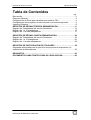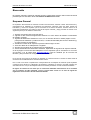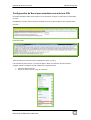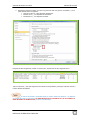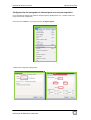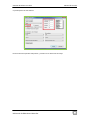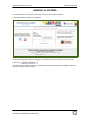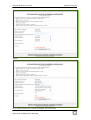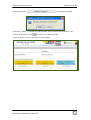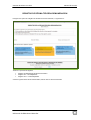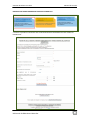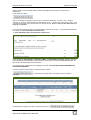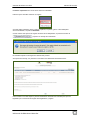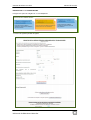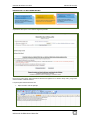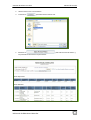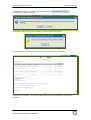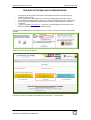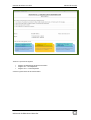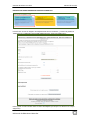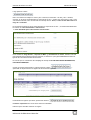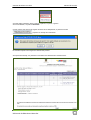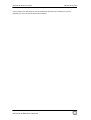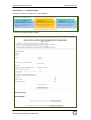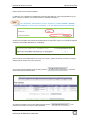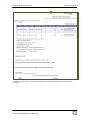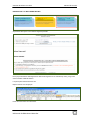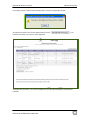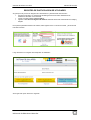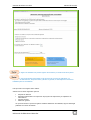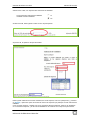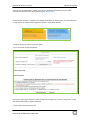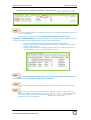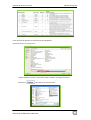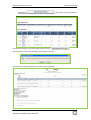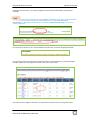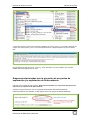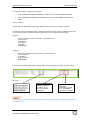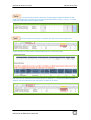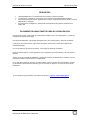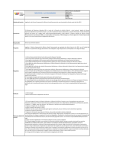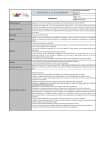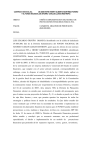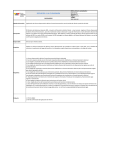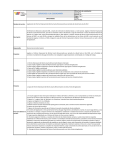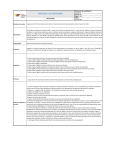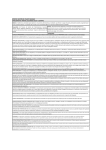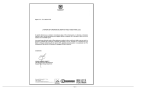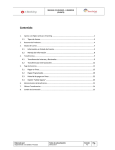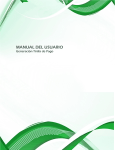Download Sistema de Salarios en Línea Manual de Usuario Sistema de
Transcript
Sistema de Salarios en Línea Manual de Usuario Sistema Sistema de de Salarios Salarios En Línea en Línea Manual Manual de de Usuario Usuario Ministerio de Relaciones Laborales 1 Sistema de Salarios en Línea Manual de Usuario Tabla de Contenidos Pág Bienvenida………….……………………………………………………….………....3 Esquema General………….……………………………………………….………....3 Configuración de Excel para visualizar sus archivos CSV………………………..4 Configuración del navegador de internet para una correcta impresión………….6 Ingreso al Sistema………………………………………………………….………....8 REGISTRO DE DÉCIMA TERCERA REMUNERACIÓN…………………….…11 Registro de Trabajadoras del servicio Doméstico……………………………..…12 Registro de 1 a 10 trabajadores………………………………………………...… 15 Registro de 11 a más trabajadores………………………………………..……….17 REGISTRO DE DÉCIMA CUARTA REMUNERACIÓN…………………………20 Registro de Trabajadoras del servicio Doméstico……………………………..…22 Registro de 1 a 10 trabajadores………………………………………………....…26 Registro de 11 a más trabajadores………………………………………..……….29 REGISTRO DE PARTICIPACIÓN DE UTILIDADES ……………………………32 Empresas relacionadas con la ejecución de proyectos de exploración y/o explotación de hidrocarburos……………………………………………………….40 REQUISITOS…………………………………………………………………………43 DOCUMENTOS HABILITANTES PARA SU LEGALIZACION………………...43 Ministerio de Relaciones Laborales 2 Sistema de Salarios en Línea Manual de Usuario Bienvenida El presente manual lo guiará de manera sencilla y rápida para ejecutar cada una de las tareas previstas para los Usuarios dentro del Sistema de Salarios en Línea. Esquema General El empleador debe declarar las décimas terceras remuneraciones, décimas cuartas remuneraciones y participaciones de utilidades en el Ministerio de Relaciones Laborales, para esto debe adquirir los formularios, y revisar los requisitos que se encuentran en el anverso del mismo, hacerlos activar con el funcionario del Ministerio que realizó la venta de la especie valorada, y luego proceder de acuerdo a los siguientes pasos que se detalla a continuación: 1.- Ingresar a la página web: www.mrl.gob.ec 2.- Ingresar al link “Generar Registros de Salarios en Línea” dentro del módulo Viceministerio de Trabajo y Empleo. 3.- Ingresar al Sistema de Salarios en Línea, con su número de RUC o cédula (según el caso: para personas naturales o jurídicas el RUC, o cédula de identidad para servicio doméstico) y su clave (número de formulario) 4.- Actualice los datos de la empresa o persona natural según el caso. 4.- Llene los datos de los trabajadores a registrar. 5.- Imprima el formulario de los registros de los trabajadores. 6.- Acuda al Ministerio de Relaciones Laborales, adjuntando el original de la especie valorada , el rol de pagos con firma de cada trabajador con los requisitos que se encuentran en el anverso del formulario o en la página web: www.mrl.gob.ec, para ser atendido por el funcionario del Ministerio, para proceder con la legalización del documento. En el caso de que el pago se lo efectuó con depósito, en cuenta de ahorros o corriente se debe anexar el documento de la entidad donde se acreditó dichos valores. De no contar con la firma o la justificación correspondiente de un trabajador se entiende que el empleador consignará esos valores en el Ministerio de Relaciones Laborales, los mismos que serán pagados por esta institución una vez que el trabajador realice los trámites pertinentes en esta Secretaría de Estado. El ingreso al sistema con los datos que se encuentran detallados anteriormente no se considera que el formulario ha sido legalizado, ya que el mismo debe contar con el sello de registro de legalización del funcionario de esta Cartera de Estado. Ministerio de Relaciones Laborales 3 Sistema de Salarios en Línea Manual de Usuario Configuración de Excel para visualizar sus archivos CSV El sistema de Salarios utilizar archivos planos o CSV para subir o ingresar su información a nuestra base de datos. Normalmente un archivo CSV se lo puede visualizar en Excel o en Bloc de Notas, de la siguiente forma: En Excel: En block de notas: Todos los valores en una sola columna, separados por punto y coma (;). Para visualizar de mejor manera, o que permita digitar o llenar su información de forma sencilla y amigable, debemos configurar el Excel, realizando los siguientes pasos: 1. 2. Abrimos la aplicación Excel Hacemos click en “Archivo”, luego en “Opciones” Ministerio de Relaciones Laborales 4 Sistema de Salarios en Línea 3. Manual de Usuario Despliega el siguiente cuadro, en el que hay que hacer click en la opción “Avanzadas”, y en la parte derecha, hacer lo siguiente: Dejar sin el visto en “Usar separador del sistema” Escribir coma ( , ) en Separador de decimales. Escribir punto ( . ) en Separador de miles Después de esta configuración, al abrir un archivo CSV, lo podemos ver de la siguiente forma: Todo en columnas, y listo para ingresar la información correspondiente, para luego subir este archivo a nuestro Sistema de Salarios. Nota: Este archivo de ejemplo lo puede descargar en nuestro “Sistema de Salarios”, y es diferente de acuerdo al módulo al que ingrese, NO DEBE MODIFICAR EL FORMATO DE LAS COLUMNAS, NI DEBE BORRAR LA PRIMERA FILA (es decir, el encabezado). Ministerio de Relaciones Laborales 5 Sistema de Salarios en Línea Manual de Usuario Configuración del navegador de internet para una correcta impresión En el navegador de internet que puede ser Internet Explorer, Mozilla Firefox, etc.., se debe revisar que tenga una correcta configuración. Se hace click en “Archivo”, se escoge la opción “Configurar página” Y deben tener la siguiente configuración: Ministerio de Relaciones Laborales 6 Sistema de Salarios en Línea Manual de Usuario O puede aparecer de esta manera: De esta manera la impresión sale perfecta, y los datos no se salen fuera de la hoja. Ministerio de Relaciones Laborales 7 Sistema de Salarios en Línea Manual de Usuario INGRESO AL SISTEMA El formulario tiene un secuencial, y este código es la clave para ingresar al sistema. La primera pantalla del sistema es el siguiente: En la que debe ingresar el RUC o la Cédula y la contraseña (número de formulario activado), y luego presionar Nos direcciona a la siguiente pantalla de “Actualización de Datos de la Empresa o Empleador”, debemos ingresar o escoger todos los campos. Ministerio de Relaciones Laborales 8 Sistema de Salarios en Línea Manual de Usuario Ejemplo: No se puede cambiar ni RUC o Cédula de Identidad, ni la Razón Social. Ministerio de Relaciones Laborales 9 Sistema de Salarios en Línea Manual de Usuario Presionamos el botón: , y sale el siguiente mensaje: Presionamos “Aceptar”, y se queda en la misma pantalla, para hacer alguna otra modificación, caso contrario presionamos en el link , y obtenemos la siguiente pantalla: Escoger el registro al que va a ser el ingreso de la información: Ministerio de Relaciones Laborales 10 Sistema de Salarios en Línea Manual de Usuario REGISTRO DE DÉCIMA TERCERA REMUNERACIÓN Escogemos la opción de “Registro de décima tercera remuneración”, e ingresamos a: Tenemos 3 opciones de registrar: Registro de trabajadoras del Servicio Doméstico. Registro de 1 a 10 trabajadores Registro de 11 o más trabajadores Vamos a ingresar datos de servicio doméstico, dando click en Servicio Doméstico Ministerio de Relaciones Laborales 11 Sistema de Salarios en Línea Manual de Usuario REGISTRO DE TRABAJADORAS DEL SERVICIO DOMESTICO Y tenemos la pantalla de “REGISTRO DE LA DÉCIMATERCERA REMUNERACIÓN DEL SERVICIO DOMÉSTICO” Ministerio de Relaciones Laborales 12 Sistema de Salarios en Línea Manual de Usuario Debe ingresar en este formulario todos los datos del trabajador (los campos con asterisco son obligatorios). Luego presione el botón Nota: en el sistema se trabaja con el mes y año comercial, es decir Mes = 30 días y Año = 360 días, entonces, en el campo “Días laborados en el período de un año “, acepta como valor mínimo 1 día y como valor máximo 360 días, caso contrario sale un mensaje de error: “Error, el valor de días debe estar en el rango de 1 a 360 días” En el momento de llenar el campo “Días laborados en el período de un año “, se calcula automáticamente los valores de “valor décimatercera remuneración” Y “Valor distribuido para la decimatercera remuneración” En las casillas de “Pago Directo”, “Depósito en MRL” y “Acreditación en cuenta”, detalle el valor del pago realizado para la decimatercera remuneración, la suma de lo que ingrese detalladamente debe ser igual al valor de la décimatercera remuneración. En caso de que no coincida ese valor despliega el mensaje “LOS VALORES ESTAN INCORRECTOS, POR FAVOR VERIFIQUE” Cuando ya ingrese todos los datos y valores presione el botón , y aparecerán en la parte inferior los registros de la información ingresada. Puede añadir los registros que desee, presionando el botón Ministerio de Relaciones Laborales 13 Sistema de Salarios en Línea Manual de Usuario El Informe empresarial es la suma de los informes Individuales. Existe la opción de Editar o Eliminar un registro Se puede editar solamente cedula, nombres, apellidos, ocupación, género o días trabajados. Si se ha modificado, se presiona Actualizar. Cuando culmine este proceso de registro de datos de los trabajadores, se presiona el botón de , y aparece un mensaje de confirmación: El cual debe aceptar si esta seguro.de culminar este proceso. Al aceptar este mensaje, nos presenta un formulario de la Décimatercera Remuneración: Este formulario se lo debe imprimir y llevarlo al Ministerio de Relaciones Laborales para que sea legalizado por el funcionario encargado de la legalización y registro. Ministerio de Relaciones Laborales 14 Sistema de Salarios en Línea Manual de Usuario REGISTRO DE 1 A 10 TRABAJADORES Escogemos la opción de “Registro de 1 a 10 trabajadores” Y tenemos la siguiente pantalla de registro: Ministerio de Relaciones Laborales 15 Sistema de Salarios en Línea Manual de Usuario Debe ingresar todos los datos solicitados. La diferencia con el Registro de Trabajadoras del Servicio Doméstico es que en esta pantalla si hay que llenar el campo “Ocupación” (no ingresar ocupación genérica: empleado, trabajador). Una vez que tenga ingresados todos los datos, presiona dicha información en la parte inferior: Si toda esta información esta correcta debe presionar el botón presenta el formulario con todos los datos registrados. , y obtendrá , y nos Se imprime este formulario, y se lo lleva a legalizar ante el funcionario del Ministerio , en el Ministerio de Relaciones Laborales. Ministerio de Relaciones Laborales 16 Sistema de Salarios en Línea Manual de Usuario REGISTRO DE 11 A MAS TRABAJADORES Al presionar esta opción nos muestra la siguiente pantalla: En la que en primer lugar, debe ingresar los datos de los registros en un archivo de tipo CSV, y luego este archivo se debe subirlo al sistema. Los pasos para realizar esta tarea son: 1. Bajar el archivo CSV de ejemplo. Ministerio de Relaciones Laborales 17 Sistema de Salarios en Línea Manual de Usuario 2. Llenar el archivo CSV con información. 3. Presionar en 4. Presionar en nos presenta la información en la parte inferior. , para seleccionar el archivo CSV Ministerio de Relaciones Laborales , para subir el archivo al sistema, y 18 Sistema de Salarios en Línea Manual de Usuario Si toda esta información esta correcta debe presionar el botón presentándose el siguiente mensaje: Si los datos no están correctos sale el mensaje “el archivo cargado tiene errores”: Si los datos están correctos nos presenta el formulario con todos los datos registrados. Se imprime este formulario, y se lo lleva a legalizar ante el funcionario del Ministerio de Relaciones Laborales. Ministerio de Relaciones Laborales 19 Sistema de Salarios en Línea Manual de Usuario REGISTRO DE DÉCIMACUARTA REMUNERACIÓN • • • • El Pago de la Decimacuarta Remuneración debe realizarse hasta el 15 de Marzo para las Regiones Costa e Insular. Para su legalización, debe adquirir un formulario en las dependencias del MRL, adjuntar documentación indicada al reverso del mismo y realizar vía WEB los pasos de este instructivo. El Cronograma de legalización se hará en función del Noveno Dígito del RUC o Cédula de Ciudadanía. Ingrese a la página www.mrl.gob.ec , luego al link “Generar Registros de Salarios en Línea” dentro del módulo Viceministerio de Trabajo y Empleo. En la primera pantalla del sistema debe ingresar el Ruc o número de cédula y el número del formulario activado: Presionar el botón “Ingresar al Sistema“: Escogemos la opción de “Registro de décimacuarta remuneración”, e ingresamos a: Ministerio de Relaciones Laborales 20 Sistema de Salarios en Línea Manual de Usuario Tenemos 3 opciones de registrar: Registro de trabajadoras del Servicio Doméstico. Registro de 1 a 10 trabajadores Registro de 11 o más trabajadores Vamos a ingresar datos de servicio doméstico Ministerio de Relaciones Laborales 21 Sistema de Salarios en Línea Manual de Usuario REGISTRO DE TRABAJADORAS DEL SERVICIO DOMESTICO Hacemos click encima de “Registro de trabajadoras del Servicio Doméstico”, y tenemos la pantalla de “REGISTRO DE LA DÉCIMACUARTA REMUNERACIÓN DEL SERVICIO DOMÉSTICO” Debe ingresar en este formulario todos los datos del trabajador (los campos con asterisco son campos obligatorios). Ministerio de Relaciones Laborales 22 Sistema de Salarios en Línea Manual de Usuario Luego presione el botón Nota: en el sistema se trabaja con el mes y año comercial, es decir Mes = 30 días y Año = 360 días, entonces, en el campo “Días laborados en el período de un año “, acepta como valor mínimo 1 día y como valor máximo 360 días, caso contrario sale un mensaje de error: “Error, el valor de días debe estar en el rango de 1 a 360 días” En el momento de llenar el campo “Días laborados en el período de un año “, se calcula automáticamente los valores de “valor décimacuarta remuneración” Y “Valor distribuido para la decimacuarta remuneración” En las casillas de “Pago Directo”, “Depósito en MRL” y “Acreditación en cuenta”, detalle el valor del pago realizado para la decimacuarta remuneración, la suma de lo que ingrese detalladamente debe ser igual al valor de la décimacuarta remuneración. En caso de que no coincida ese valor despliega el mensaje “LOS VALORES ESTAN INCORRECTOS, POR FAVOR VERIFIQUE” Cuando ya ingrese todos los datos y valores presione el botón aparecerán en la parte inferior los registros de la información ingresada. ,y Puede añadir los registros que desee, presionando el botón El Informe empresarial es la suma de los informes Individuales. Existe la opción de Editar o Eliminar un registro Ministerio de Relaciones Laborales 23 Sistema de Salarios en Línea Manual de Usuario Se puede editar solamente cédula, nombres, apellidos, ocupación o género. Si se ha modificado, se presiona Actualizar. Cuando culmine este proceso de registro de datos de los trabajadores, se presiona el botón , y aparece un mensaje de confirmación: El cual debe aceptar si esta seguro.de culminar este proceso. Al aceptar este mensaje, nos presenta un formulario de la Decimacuarta Remuneración: Ministerio de Relaciones Laborales 24 Sistema de Salarios en Línea Manual de Usuario Este formulario se lo debe imprimir y llevarlo al Ministerio de Relaciones Laborales para que sea legalizado por un funcionario de esta Cartera de Estado. Ministerio de Relaciones Laborales 25 Sistema de Salarios en Línea Manual de Usuario REGISTRO DE 1 A 10 TRABAJADORES Escogemos la opción de “Registro de 1 a 10 trabajadores” Y tenemos la siguiente pantalla de registro: Ministerio de Relaciones Laborales 26 Sistema de Salarios en Línea Manual de Usuario Debe ingresar todos los datos solicitados. La diferencia con el Registro de Trabajadoras del Servicio Doméstico es que en esta pantalla si hay que llenar el campo “Ocupación” (no ingresar genéricos: empleado, trabajador,..). Nota: En caso de jubilación, debe escribir en el campo “Ocupación”, la palabra jubilado o jubilada, y en seguida se habilitará un campo “Fecha de jubilación”, en el cual deberá escoger la fecha adecuada. Si selecciona el casillero de Contrato Permanente Parcial, se activará un campo en el que deberá ingresar el Número de horas/Mes laborados por el trabajador: Nota: El valor de horas diarias deberá ser mínimo de 4 horas y máximo de 8 horas, es decir en el campo deberá ingresar valores entre 120 y 240 horas. Una vez que tenga ingresados todos los datos, presiona dicha información en la parte inferior: Si toda esta información esta correcta debe presionar el botón presenta el formulario con todos los datos registrados. Ministerio de Relaciones Laborales , y obtendrá , y nos 27 Sistema de Salarios en Línea Manual de Usuario Se imprime este formulario, y se lo lleva a legalizar ante el funcionario del Ministerio de Relaciones Laborales. Ministerio de Relaciones Laborales 28 Sistema de Salarios en Línea Manual de Usuario REGISTRO DE 11 A MAS TRABAJADORES Al presionar esta opción nos muestra la siguiente pantalla: En la que primeramente debe ingresar los datos de los registros en un archivote tipo CVS, y luego este archivo se debe subirlo al sistema. Los pasos para realizar esta tarea son: Bajar el archivo CSV de ejemplo. Llenar el archivo CSV con información. Ministerio de Relaciones Laborales 29 Sistema de Salarios en Línea Manual de Usuario Nota: En caso de jubilación, debe escribir en el campo “Ocupación”, la palabra jubilado o jubilada, y en el campo “Fecha de Jubilación” deberá escribir la fecha adecuada. Presionar en , para seleccionar el archivo CSV Presionar en presenta la información en la parte inferior. , para subir el archivo al sistema, y nos Con el siguiente mensaje: Ministerio de Relaciones Laborales 30 Sistema de Salarios en Línea Manual de Usuario Si los datos no están correctos sale el mensaje deque “el archivo cargado tiene errores”: Si toda esta información esta correcta debe presionar el botón presenta el formulario con todos los datos registrados. , y nos Se imprime este formulario, y se lo lleva a legalizar ante el funcionario del Ministerio de Relaciones Laborales. Ministerio de Relaciones Laborales 31 Sistema de Salarios en Línea Manual de Usuario REGISTRO DE PARTICIPACIÓN DE UTILIDADES Al igual que en el proceso de “Registro de la décimatercera y décimacuarta remuneración”: Compre el formulario, en cualquiera de las Delegaciones Provinciales del Ministerio de Relaciones Laborales a nivel nacional. Ingrese a la página Web: www.mrl.gob.ec. Ingresar al link “Generar Registros de Salarios en Línea” dentro del Viceministerio de Trabajo y Empleo. En la primera pantalla del sistema de Salarios, debe ingresar el Ruc o número de cédula, y el número del formulario activado: Luego seleccionar en “Registro de Participación de utilidades”: Al escoger esta opción tenemos lo siguiente: Ministerio de Relaciones Laborales 32 Sistema de Salarios en Línea Nota: Manual de Usuario En registro de utilidades solo permite ingresar la información por medio de archivos planos. Nota: En caso de empresas relacionadas con la ejecución de proyectos de exploración y/o explotación de hidrocarburos, Pequeña minería y Minería en general, se debe adjuntar el documento habilitante para tal consideración. Para proceder con el registro debe realizar: Seleccionar una de las siguientes opciones: Empresa en General Empresas relacionadas con la ejecución de proyectos de exploración y/o explotación de hidrocarburos Pequeña minería Minería en general Ya que de acuerdo a la opción escogida se realiza la distribución de utilidades, según la base legal publicada en el inicio del sistema. Ministerio de Relaciones Laborales 33 Sistema de Salarios en Línea Manual de Usuario Seleccionar SI o NO, si su empresa tiene unificación de utilidades. Su empresa tiene unificación de utilidades mediante acuerdo ministerial? Si No Si selecciona NO, debe ingresar el Valor del 15% de participación: Si presiona SI, le aparecen campos adicionales: Debe ingresar el Número de acuerdo ministerial, Ruc de la empresa, Valor 15% participación, y presionar en “Agregar”, repite estos pasos de acuerdo al número de empresas que participan en esta unificación de utilidades. Como se puede observar, a medida que se van agregando datos de empresas, estas se van añadiendo en un Listado de empresas, y el valor de las utilidades se va sumando en el campo de la parte inferior Ministerio de Relaciones Laborales 34 Sistema de Salarios en Línea Manual de Usuario “Valor del 15% de participación”, también hay la opción de eliminar este listado en caso de haber ingresado erróneamente estos datos, presionando en “Borrar Lista”. Enseguida debe proceder a registrar a los trabajadores, mediante un archivo plano, para esto debe hacer un click encima de cualquiera de las siguientes opciones, dependiendo del caso: A modo de ejemplo escogemos la primera opción: Y se va a presentar la siguiente pantalla: En la que en primer lugar se deben ingresar los datos de los registros en un archivo de tipo CSV, y luego este archivo debe subirlo o cargarlo al sistema. Los pasos para realizar esta tarea son: Ministerio de Relaciones Laborales 35 Sistema de Salarios en Línea Manual de Usuario Descargar el archivo de ejemplo, presionando un click encima de Nota: Cuando se trata de ingresar un registro con pasaporte, en el campo Cédula debe anteponer el signo # al número de pasaporte. Para empresas complementarias, si un trabajador pertenece a dos o más empresas complementarias, su número de cédula se va a repetir en algunos registros de acuerdo al número de empresas a las que pertenezca, para estos casos, debe ingresar: El número de cedula en el registro de la primera empresa complementaria, El signo # más el número de cédula seguido de la letra A, en el registro de la segunda empresa complementaria, El signo # más el número de cédula seguido de la letra B, en el registro de la tercera empresa complementaria, y así sucesivamente, ejemplo: Nota: En la columna de Cargas familiares: si no tiene cargas familiares debe escribir el 0 (número cero), y no dejar el campo vacío o en blanco. Nota: En el campo Género sólo debe ingresar letras M o F (es decir M= masculino, F= femenino). Nota: En el campo Tipo de Pago sólo acepta las letras: P, D, A, R (es decir: P= pago directo, D= depósito en el MRL, A= Acreditación de cuenta, R = Retención), para ver la descripción de cada uno de los campos, puede hacer click encima de y se abre un archivo de Excel como el siguiente: Ministerio de Relaciones Laborales 36 Sistema de Salarios en Línea Manual de Usuario Llenar el archivo de ejemplo con información de los trabajadores. Guardar el archivo con formato CSV: Una vez guardado el archivo, se procede a subirlo al sistema, de la siguiente manera: Presionar en , para seleccionar el archivo CSV Ministerio de Relaciones Laborales 37 Sistema de Salarios en Línea Manual de Usuario Presionar en , para ingresar el archivo al sistema, automáticamente presenta la información en la parte inferior. Si toda esta información esta correcta debe presionar el botón , Presentándose un cuadro de confirmación, para Aceptar o Cancelar: Si se acepta se presenta el formulario con todos los datos registrados. Ministerio de Relaciones Laborales 38 Sistema de Salarios en Línea Manual de Usuario Se imprime este formulario, y se lo lleva a legalizar ante el funcionario del Ministerio de Relaciones Laborales. Nota: En caso de que la empresa no tenga utilidades, debe declarar en 0 (cero) en nuestro Sistema de Salarios, es decir, tiene que ingresar el valor de 0 (cero) en el campo “Valor del 15% de participación” y debe llenar el archivo plano con los datos del Representante Legal, así como sus campos obligatorios: En caso de que el archivo no se lo haya guardado en formato CSV, se muestra el siguiente mensaje: En caso de que el archivo tenga datos o registros incorrectos, el sistema detecta y muestra el siguiente mensaje, señalando en que lugar se encuentra el error, para que lo corrija: Otra forma de ver los registros del archivo, es abriéndolo en formato de texto, de la siguiente forma: Ministerio de Relaciones Laborales 39 Sistema de Salarios en Línea Manual de Usuario Y observamos que los campos se encuentran separados por punto y coma (;), si no existen valores en los campos solo debe el punto y coma, como usted puede notar en el ejemplo siguiente en las tres últimas filas: De igual manera si falta algún punto y coma (;), dentro del archivo, hay que escribirlo, caso contrario también detecta el sistema como un error. Empresas relacionadas con la ejecución de proyectos de exploración y/o explotación de hidrocarburos Para este caso se debe escoger la opción “Empresas relacionadas con la ejecución de proyectos de exploración y/o explotación de hidrocarburos” Seguimos los pasos anteriores, pero en la pantalla de REGISTRO DE FORMULARIOS DE PARTICIPACIÓN DE UTILIDADES, se debe bajar el archivo de ejemplo de HIDROCARBUROS: Ministerio de Relaciones Laborales 40 Sistema de Salarios en Línea Manual de Usuario En este caso se deben considerar dos períodos: DIAS TRABAJADOS PRIMER PERIODO (1 ENERO AL 26 JULIO 2010 MAX. 206 DÍAS) DIAS TRABAJADOS SEGUNDO PERIODO (27 JULIO AL 31 DICIEMBRE 2010 MAX. 154 DÍAS) TOTAL 360 DIAS. Para el cálculo de días debe considerar que cada mes tiene 30 días, por 12 meses = 360 días En General, Cuando un trabajador entra y sale dentro del periodo fiscal, se debe considerar que si entra en un mes fraccionado se cuentan los días consecutivos y el mes completo sería de 30 días. Ejemplo 1: Entra el 31 de Enero hasta el 4 de Abril. ¿Cuantos días son? 1 día de enero 30 de Febrero 30 de Marzo 4 de Abril Total 65 días Ejemplo 2: Entra el 27 de Febrero y sale 30 de Abril. ¿Cuantos días son? 2 días de Febrero 30 de Marzo 30 días de Abril Total 62 días Por lo tanto en el archivo plano (CSV), se aumentaron dos columnas para el ingreso de estos valores: Entonces: Total Días Laborados (sume valor días del primer periodo con el segundo periodo) = DIAS TRABAJADOS PRIMER PERIODO (1 ENERO AL 26 JULIO 2010 MAX. 206 DÍAS) + DIAS TRABAJADOS SEGUNDO PERIODO (27 JULIO AL 31 DICIEMBRE 2010 MAX. 154 DÍAS) Nota: Si no existe número de días para cualquiera de las dos períodos, se debe ingresar al menos el número 0 (cero). Ministerio de Relaciones Laborales 41 Sistema de Salarios en Línea Manual de Usuario Nota: En la columna final (es decir la columna N), se debe digitar un espacio en blanco en cada celda, esto es para que en el archivo plano se aumente automáticamente un punto y coma (;), y no tenga problemas al subir dicho archivo a nuestro sistema. Nota: En cuanto al RUC de la empresa va a aparecer este dato como notación exponencial. Si sube el archivo con este formato, el sistema detecta el error y sale este mensaje: Para evitar esto se debe anteponer al número de RUC un apóstrofe ( ‘ ), tal como se indica en la figura siguiente, esto se lo debe hacer cada que se hace un cambio en el archivo. Ministerio de Relaciones Laborales 42 Sistema de Salarios en Línea Manual de Usuario REQUISITOS Llenar detalladamente y completamente los formularios o especie valorada. La información contenida en el formulario es de exclusiva responsabilidad del empleador. No se aceptan especificaciones genéricas en los cargos ocupacionales ejemplo: obrero, personal administrativo, trabajador. Su presentación es obligatoria y deberá estar acompañada de la impresión generada en la página web. DOCUMENTOS HABILITANTES PARA SU LEGALIZACION Para persona Jurídica: copia simple del nombramiento, Registro Único de Contribuyentes y cédula de ciudadanía del representante legal. Para personas Naturales: copia simple del Registro Único de Contribuyentes y cédula de ciudadanía. Instituciones de Carácter Social: copia simple de Registro de Directiva y cédula de ciudadanía del representante legal. En caso de patronos de Servicio Doméstico: copia simple de cédula de ciudadanía. Estos documentos deben constar registrados en los Organismos Correspondientes y cubrir el período a legalizar. Anexar copias de la cédula de ciudadanía y papeleta de votación actualizada de los ciudadanos que se presenten a realizar cualquier trámite correspondiente. En el caso de Empresas de Servicios Complementarios anexar el permiso de funcionamiento otorgado por el Ministerio de Relaciones Laborales y que se encuentre en vigencia con respecto al período de legalización. Si se le presenta algún problema en el sistema escribanos a [email protected] Ministerio de Relaciones Laborales 43